Come configurare e utilizzare Shopify Confronta il prezzo per aumentare le vendite
Pubblicato: 2022-06-30Le vendite sono un modo fantastico per espandere la tua attività, soprattutto durante i periodi di rallentamento o all'inizio o alla fine di una stagione. In questo modo, potresti sbarazzarti dell'inventario stagionale che non andrà bene l'anno successivo.
Impostare il confronto del prezzo su Shopify è una delle migliori strategie per garantire che i tuoi clienti si convertano quando stai effettuando una vendita. Quindi, sai come impostare e utilizzare Shopify Confronta al prezzo per aumentare le tue vendite?
Cosa significa Confronta a prezzo su Shopify?
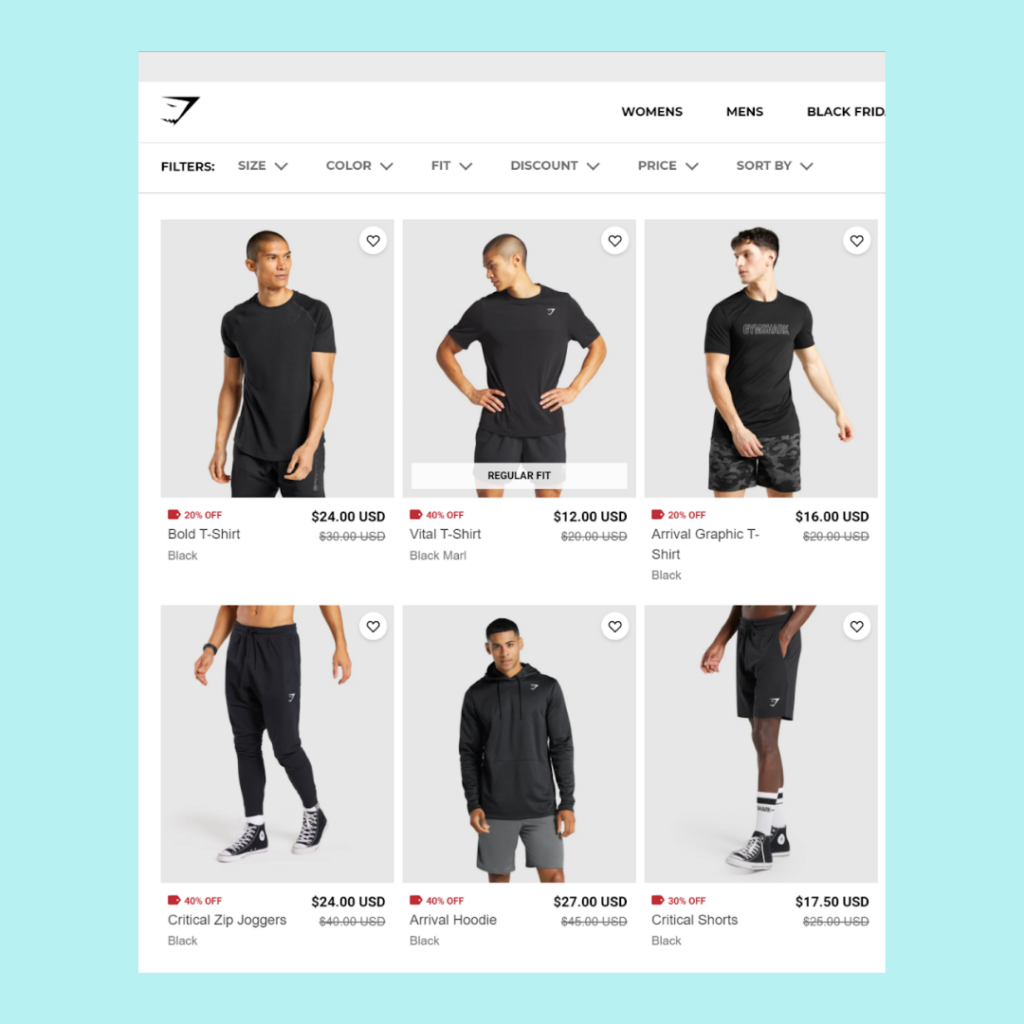
Quando un prodotto è in vendita, il prezzo originale verrà mostrato nell'elenco dei prodotti come confronto con il prezzo. Accanto al prezzo ribassato, l'originale è barrato.
Questa azione ti consente di presentare la discrepanza tra il prezzo iniziale di un prodotto e il suo prezzo di vendita in modo accattivante.
Tieni presente che il formato, il colore e le dimensioni del testo dipendono dal tema del negozio Shopify che scegli.
Pro di Confronta al prezzo
Confrontare il prezzo è occasionalmente una mossa commerciale intelligente. Molti commercianti applicano un prezzo più alto per la merce e poi la mettono in vendita per invogliare gli acquirenti a spendere di più. Queste merci saranno contrassegnate fino a quando non saranno appena più costose di merci comparabili.
La capacità di acquisto dei clienti aumenterà in modo significativo come risultato di questa tecnica poiché crederanno che il prodotto sia di buona qualità, costoso e scontato.
Vendi più prodotti in bundle
La funzionalità di confronto al prezzo di Shopify può essere utilizzata per offrire pacchetti di prodotti e singoli prodotti. In questo scenario, il negozio potrebbe persuadere l'acquirente che l'acquisto di oggetti in bundle è molto più conveniente rispetto a farlo separatamente. I clienti lo sentiranno, specialmente quelli che sono cauti con i loro soldi.
Crea riferimenti utili per gli acquirenti
I consumatori utilizzano spesso il prezzo iniziale del prodotto come parametro di riferimento prima di esprimere un giudizio sul prezzo pubblicizzato per un prodotto. Per questo motivo, l'introduzione di una funzione di confronto dei prezzi su Shopify renderà più facile per i consumatori vedere il prezzo e il denaro risparmiato.
Inoltre, poiché gli articoli vengono visualizzati uno accanto all'altro ma hanno un prezzo diverso, è semplice per gli acquirenti confrontare, raggruppare e selezionare i prodotti che si trovano nella sezione migliore per loro.
Aumenta il valore medio della tua transazione
I clienti spesso sfogliano molti articoli scontati quando fanno acquisti, in negozio o online. Il confronto iniziale dei prezzi di Shopify attirerà l'attenzione e incoraggerà i clienti a selezionare articoli con prezzi più bassi.
Inoltre, poiché credono di aver pagato un prezzo basso per il primo articolo, è più probabile che acquistino altre cose. I clienti acquisteranno quindi merci aggiuntive, occasionalmente anche merci non scontate.
Come modificare Confronta a prezzo su Shopify?
Vai al tuo negozio. Trova l'articolo che hai appena scontato. Il prezzo che dice "confronta con" dovrebbe essere barrato e dovrebbe apparire il tuo nuovo prezzo ridotto.
Ricorda che la scelta di un tema determinerà la formattazione, le dimensioni e il colore del tuo prezzo "confronta con".
Tieni inoltre presente che puoi modificare l'impostazione del confronto in base al prezzo per una specifica variazione del prodotto. Prendiamo lo scenario in cui nessuno stava acquistando la t-shirt XXL e dovevi spostare lo stock. Pur mantenendo il prezzo originale per le altre versioni, è possibile ridurre il costo del tipo a movimento lento.
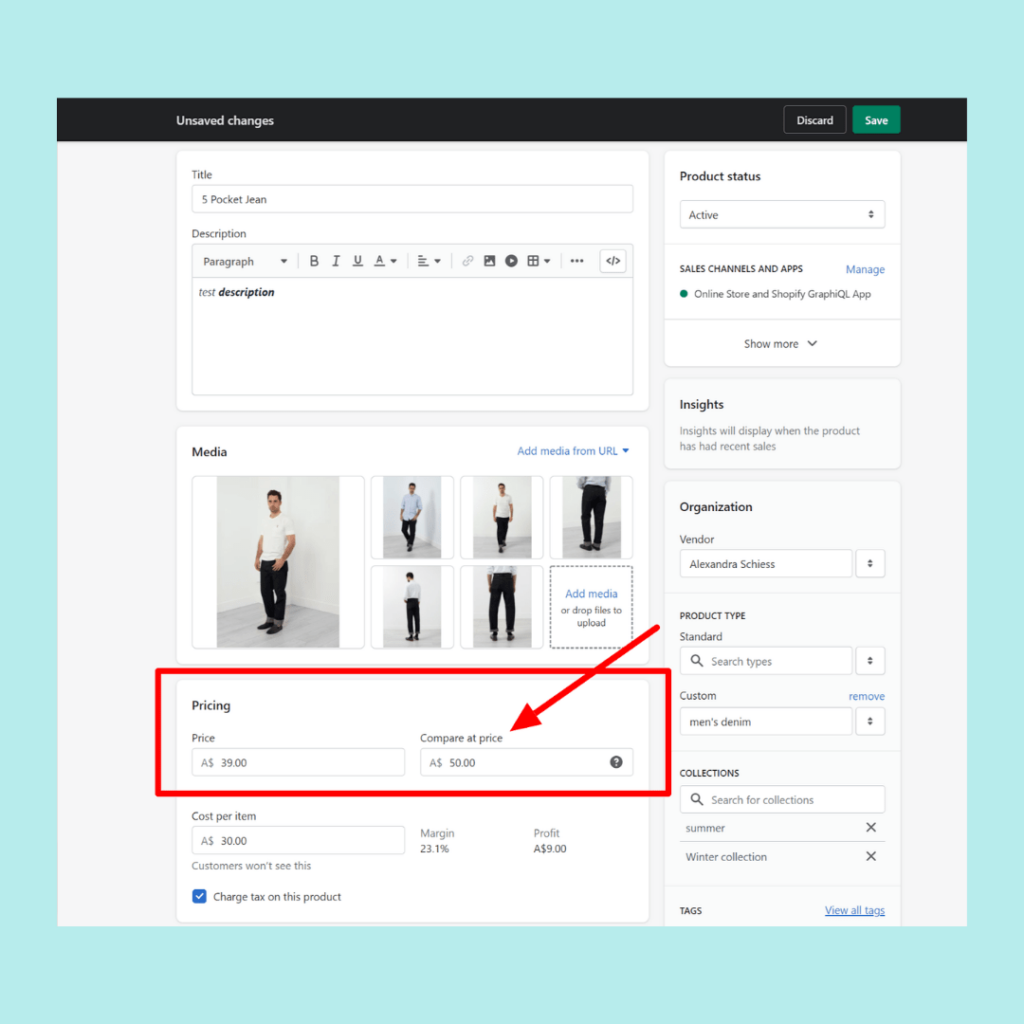
Come aggiungere Shopify Confronta al prezzo per una variante?
- Vai all'opzione Prodotto sul lato sinistro dello schermo. Quindi scegli il prodotto con una variante che desideri modificare.
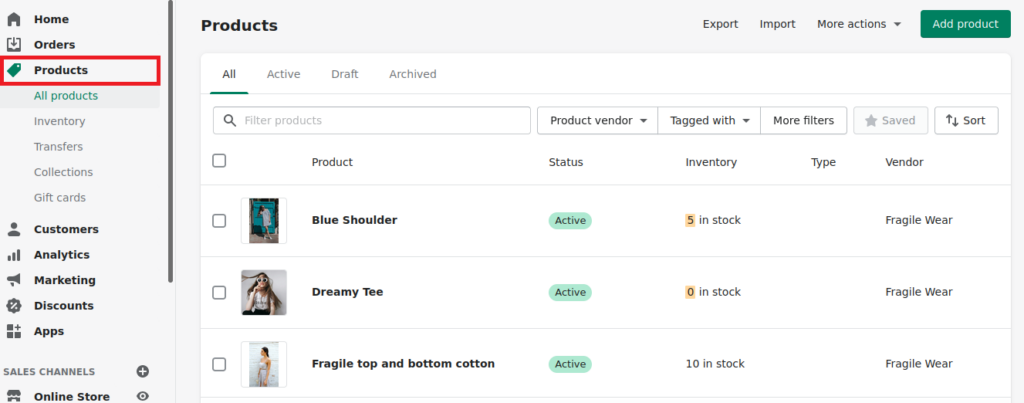
- Scegli quale vuoi aggiungere un confronto al prezzo nella sezione Varianti.
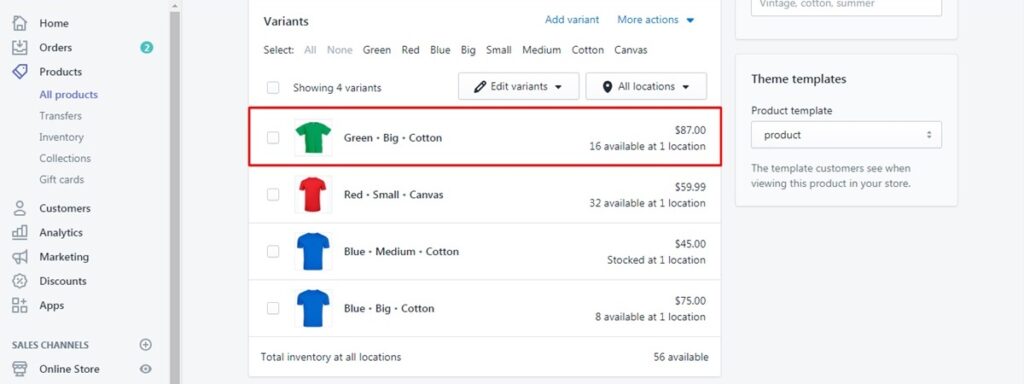
- Nei campi Prezzo e Confronta al prezzo della schermata Shopify, inserisci rispettivamente il prezzo originale e il prezzo ridotto nella sezione " Prezzi ".
- Fare clic su Salva per completare il processo.
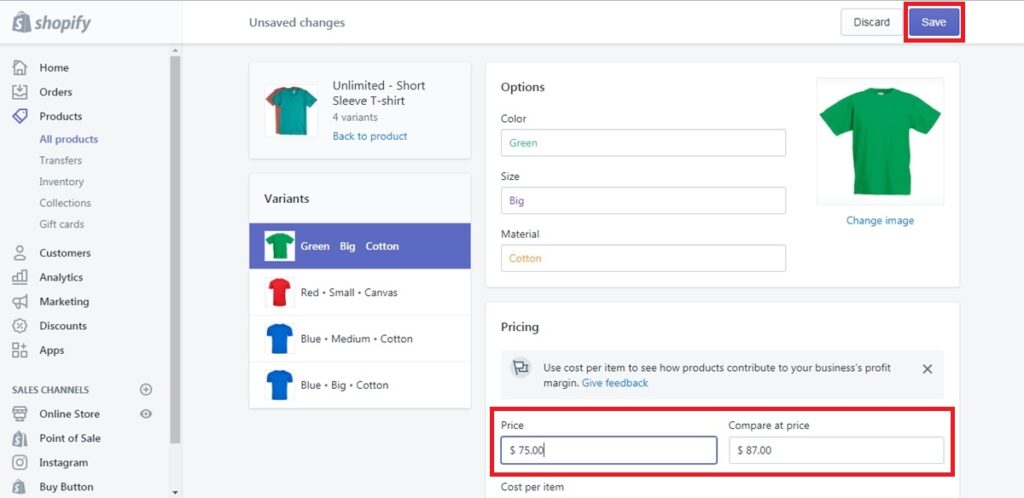
Come modificare in blocco Confronta a prezzo su Shopify per prodotti/varianti
Opzione 1: utilizzo del sito Web Shopify
- Vai all'opzione "Prodotti" sul lato sinistro della pagina di amministrazione di Shopify. Seleziona tutte le merci che desideri includere nel confronto con il prezzo.
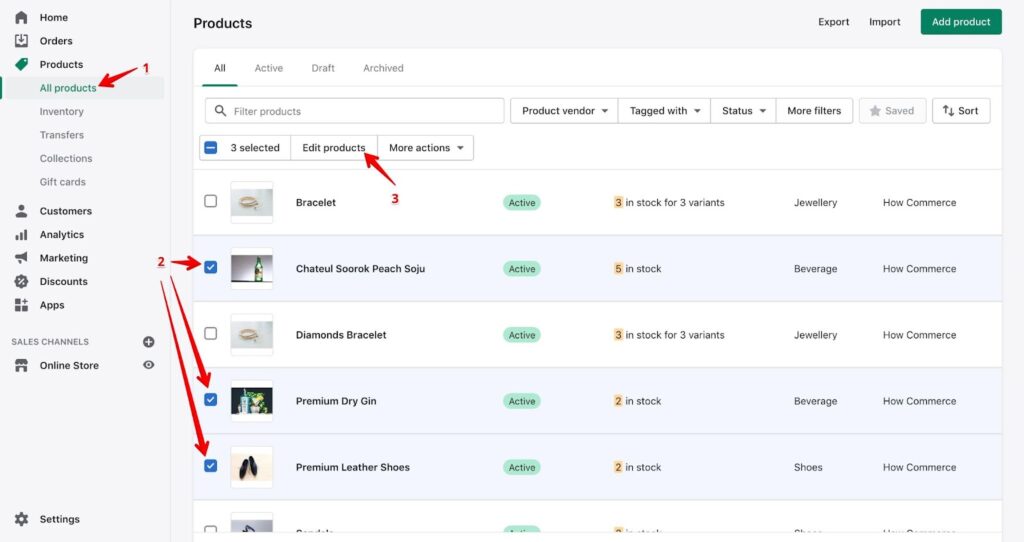
- Nell'area che include tutti i tuoi articoli, fai clic sul pulsante Modifica prodotti.
- Vedrai la pagina dell'editor collettivo. Se gli articoli hanno molte varianti, verranno visualizzati anche qui. Assicurati che le colonne " Prezzo " e " Confronta al prezzo " siano visibili. Fare clic sul pulsante Aggiungi campi se lo si desidera. Quindi passare all'area Prezzi dell'elenco a discesa scorrendo. Dopodiché, seleziona il prezzo e confronta con il prezzo.
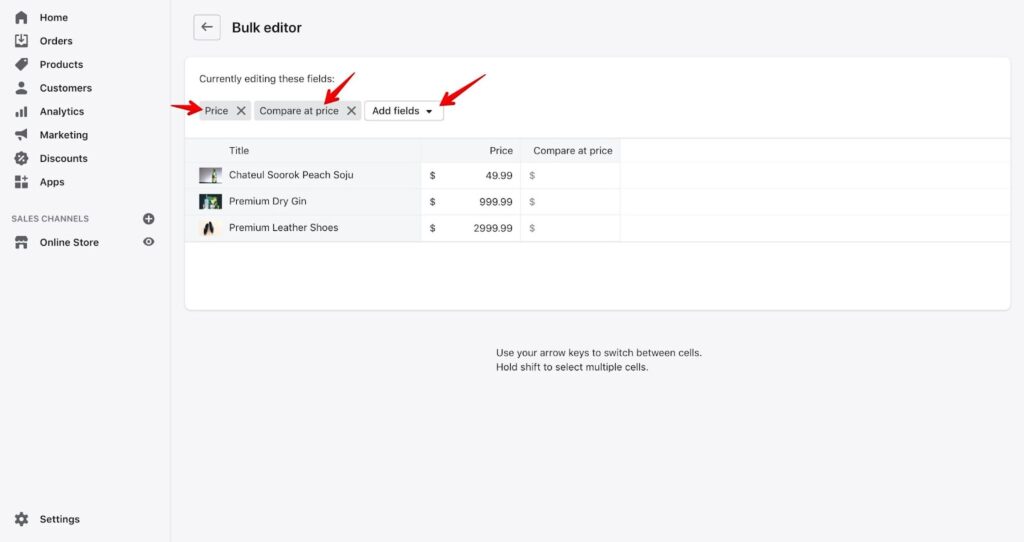
- Ora puoi modificare ciascun valore per " Prezzo " e " Confronta al prezzo " su Shopify individualmente.
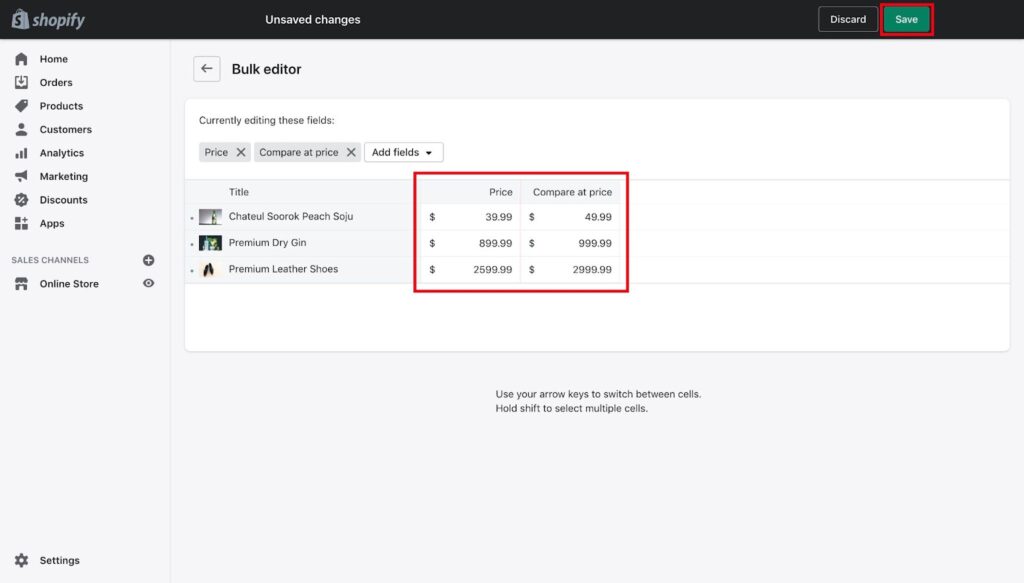
- Per completare la procedura, non dimenticare di fare clic su Salva.
Puoi anche modificare campi aggiuntivi qui. Seleziona semplicemente i campi che desideri modificare facendo clic sul pulsante Aggiungi campi.

Opzione 2: utilizzo di Fogli Google o Microsoft Excel
Le funzioni di importazione ed esportazione CSV di Shopify possono essere utilizzate anche per fornire una funzione di confronto al prezzo. Di conseguenza, riceverai un foglio di calcolo con tutte le informazioni sui tuoi articoli.
1. Vai all'opzione Prodotti sul lato sinistro della pagina di amministrazione di Shopify.
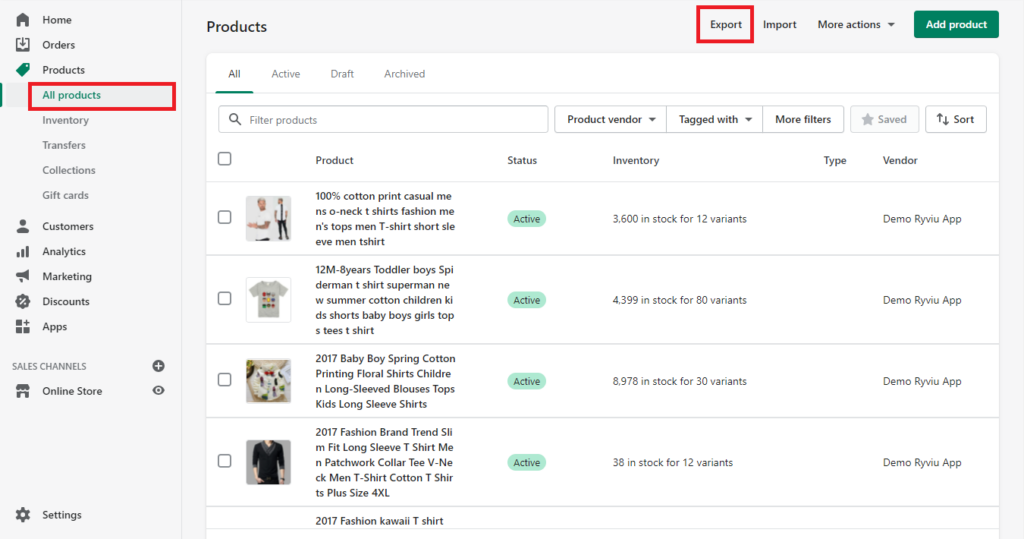
2. Selezionare l'opzione Esporta nella pagina appena aperta.
3. Verrà visualizzata una finestra di avviso. Scegli le scelte come mostrato di seguito. Dopodiché, fai clic su Esporta prodotti per ottenere un file CSV.
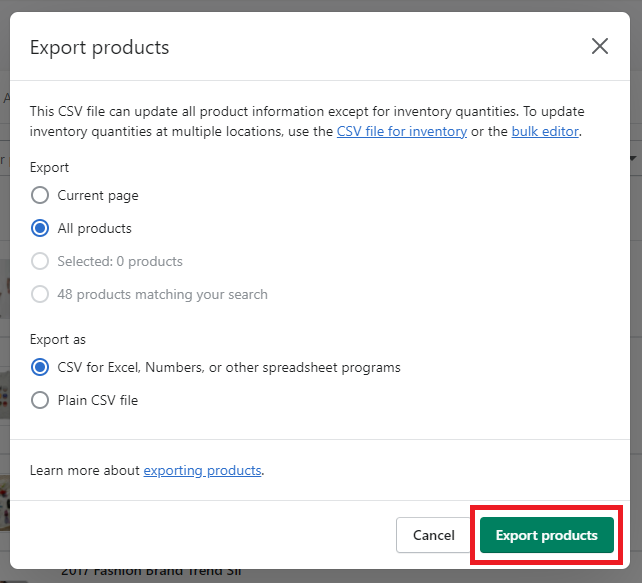
4. Avvia l'applicazione per fogli di lavoro di tua scelta, come Microsoft Excel, Fogli Google o qualsiasi altra che conosci. Dopodiché, modifica i valori nelle colonne per Prezzo variante e Confronta con prezzo variante.
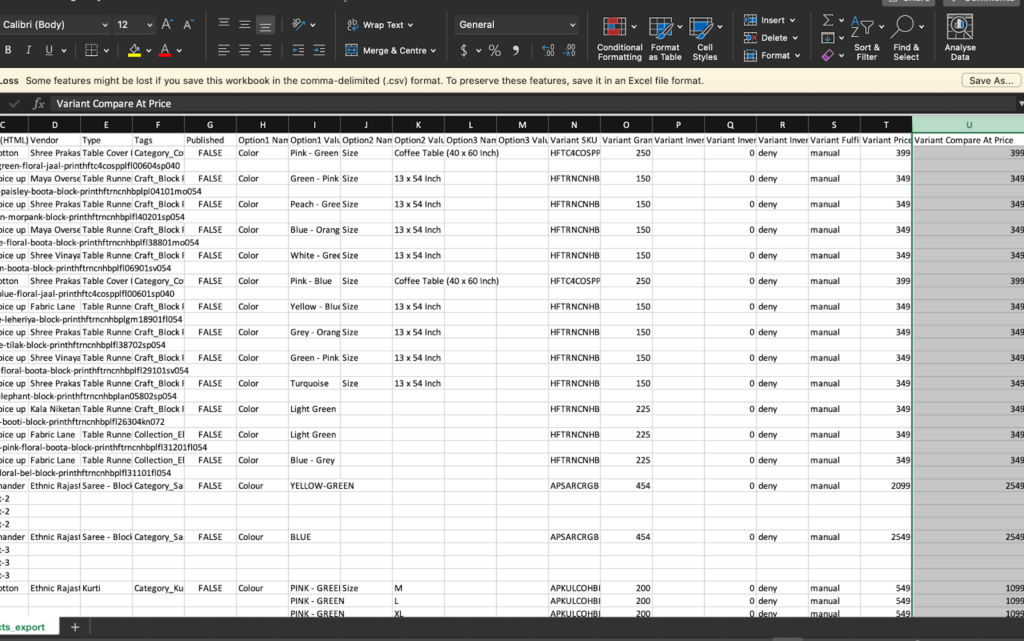
5. Quando sei soddisfatto, importa nuovamente il file nel tuo negozio Shopify selezionando l'opzione Importa nella stessa pagina.
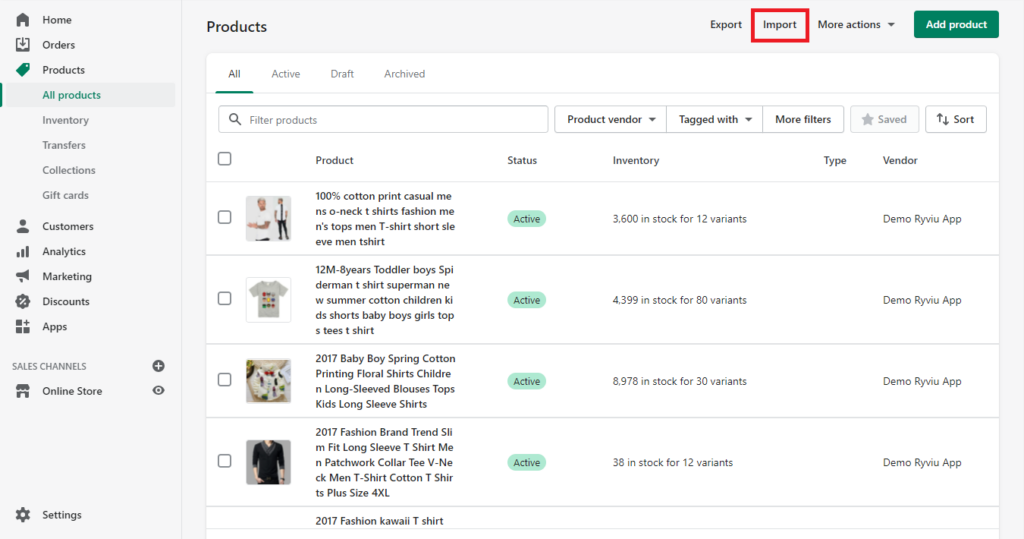
Come utilizzare Confronta al prezzo per aumentare il tuo profitto
In teoria, offrire sconti su uno qualsiasi dei tuoi articoli ridurrà il profitto che guadagni su ciascuno di essi.
Ma i clienti non sempre cercano un determinato prodotto. Considerano la soluzione più conveniente per il loro problema specifico.
Di conseguenza, l'approccio ideale per presentare un'offerta utilizzando un confronto del prezzo su Shopify soddisfa le intenzioni uniche dei tuoi clienti. Puoi aumentare i tuoi guadagni complessivi dai consumatori in questo metodo.
Opzione 1: vendi prodotti più costosi
Se vuoi che i tuoi consumatori spendano di più, puoi sviluppare nuovi articoli più costosi. Quindi riduci il prezzo finché non è solo leggermente superiore a quello di altri articoli più convenienti.
Sembra che tu stia facendo un ottimo affare perché il prezzo iniziale era significativamente superiore al prezzo scontato attuale.
Metodo 2: raggruppare i prodotti per aumentare le vendite
Il prezzo del prodotto combinato non è significativamente meno costoso, come puoi vedere nel grafico qui sotto. Tuttavia, finché crei un confronto dei prezzi, i tuoi clienti continueranno a pensare che stai offrendo un ottimo affare.
Come rimuovere Confronta al prezzo su Shopify?
Dovresti modificare il tuo confronto tra i prezzi e riportarlo al prezzo originale quando desideri interrompere lo sconto o la promozione.
L'ultima cosa che vuoi è troppe vendite ridotte che si verificano dopo la fine di una promozione e danneggiano gravemente le tue entrate.
Per fortuna, il confronto di Shopify al prezzo è semplice da eliminare. Esegui semplicemente i passaggi precedenti all'indietro dopo aver effettuato l'accesso al tuo Shopify back-end.
Rimetti il prezzo originale nel campo del prezzo del prodotto principale e imposta il confronto al prezzo su 0.
Dopo averlo fatto, la parte anteriore della tua attività dovrebbe mostrare ancora una volta i prezzi standard.
Leggi anche:
>> La guida definitiva per ottimizzare le dimensioni dell'immagine del prodotto per il tuo negozio Shopify
>> La guida completa per ottimizzare la pagina di ringraziamento di Shopify
Conclusione
Uno dei metodi migliori per aumentare le vendite ed espandere la tua attività di eCommerce è combinare i metodi di prezzo e sconto.
Tieni sempre presente che sconti maggiori non sempre significano offerte migliori. Usa gli sconti con parsimonia e solo quando necessario per aumentare le vendite a breve termine, espandere la tua clientela o sbarazzarti di scorte scadute.
La chiave per l'eCommerce, come per la maggior parte delle cose, è il test. Utilizza la funzione di confronto al prezzo di Shopify per testare un paio di riduzioni. Se desideri personalizzare il tuo negozio Shopify, Magesolution è una delle scelte migliori per te. Il nostro servizio di personalizzazione Shopify con sviluppatori certificati può aiutarti a personalizzare i tuoi negozi digitali per aumentare i tassi di conversione, aumentando così i profitti della tua attività. Non esitare a CONTATTARCI ora!
